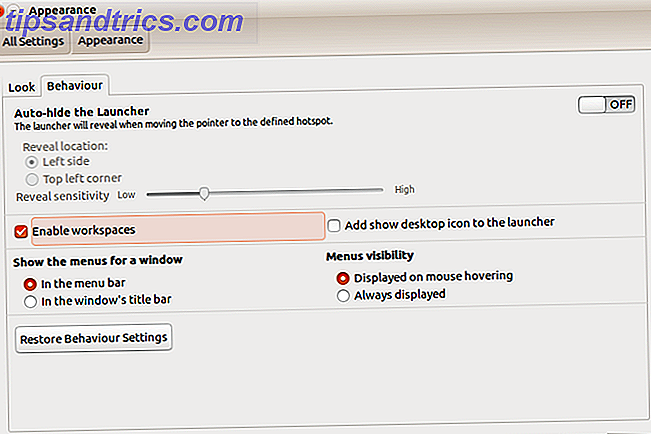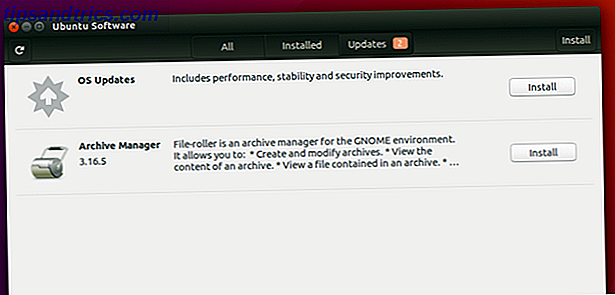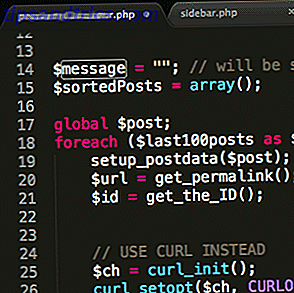Às vezes, os deuses da Microsoft não são muito gentis com uma ação que você realizou no seu sistema. O resultado? O Windows Explorer falha. Claro, existem algumas maneiras de colocá-lo de volta em funcionamento.
A solução mais óbvia é reiniciar o computador. Mas você não precisa dar passos tão demorados. Você pode realmente trazer o Windows Explorer de volta à vida usando outro truque pouco conhecido. Continue lendo para descobrir como funciona.
Nota : Lembre-se de que, se o Windows Explorer tiver travado, talvez você não consiga acessar o botão liga / desliga na tela. Você pode usar Ctrl + Alt + Delete para reiniciar sua máquina. Como alternativa, você pode pré-configurar o botão liga / desliga da sua máquina Configurar o botão Liga / Desliga do computador para desativar a tela Em vez disso, pressione o botão liga / desliga no computador para desativá-la. Se você preferir usá-lo como um atalho para desativar sua tela, siga estas etapas simples para que isso aconteça. Consulte Mais informação .
O que fazer quando o Windows Explorer falha

- Pressione Ctrl + Shift + Esc para abrir o Gerenciador de Tarefas. (Você também pode usar Ctrl + Alt + Delete, mas terá que abrir o Gerenciador de Tarefas usando o menu na tela).
- Clique na guia Processos na parte superior da janela.
- Na lista de aplicativos, localize o Windows Explorer .
- Clique no nome do aplicativo para destacá-lo.
- Selecione Reiniciar no canto inferior direito da janela do Gerenciador de Tarefas.
Toda a sua tela ficará preta enquanto o Windows Explorer for reiniciado. Todos os aplicativos ou documentos que você abrir ainda devem estar disponíveis após a reinicialização, mas qualquer trabalho que você fizer no aplicativo do Windows Explorer será perdido.
Você frequentemente precisa reiniciar o Windows Explorer? Se você está achando muito frustrante, você pode tentar usar uma alternativa alternativa As 7 melhores substituições do Windows File Explorer As 7 melhores substituições do Windows File Explorer O Windows File Explorer é decididamente mais "Volvo" do que "Mercedes". Talvez seja hora de despejar o File Explorer e usar uma alternativa de terceiros? Você ficará surpreso com as opções que você tem! Consulte Mais informação . Como sempre, você pode compartilhar suas experiências com o software na seção de comentários abaixo.